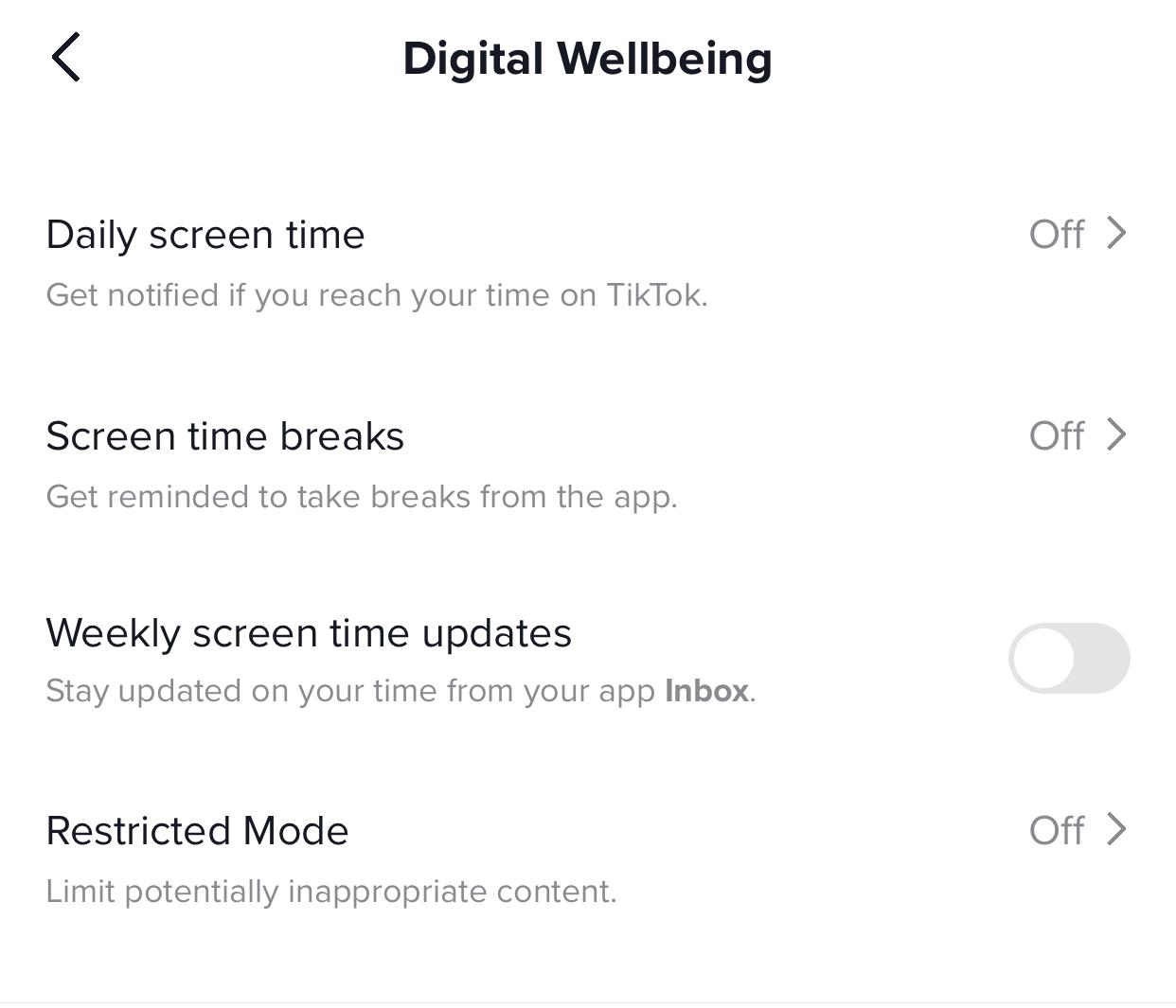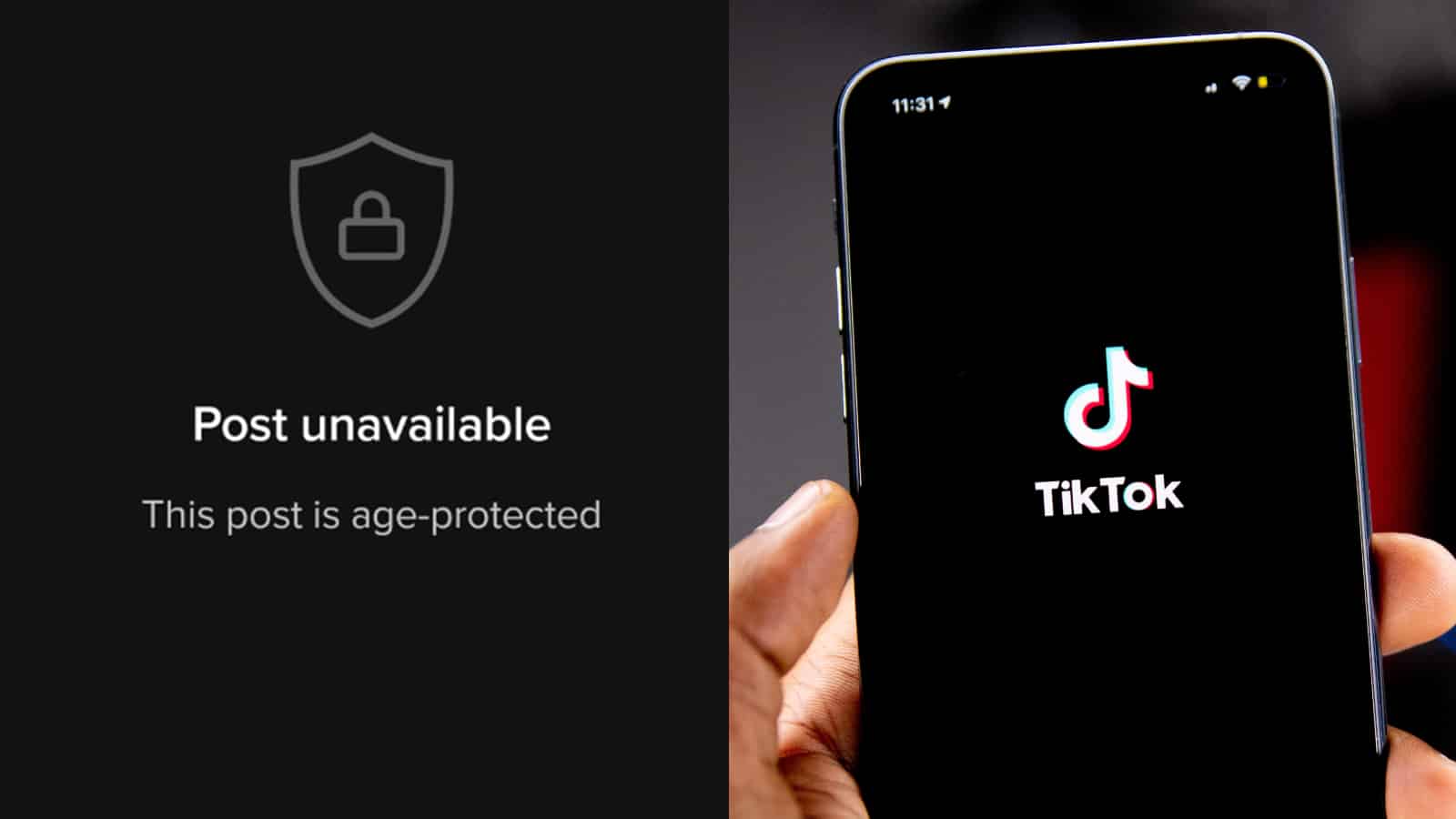Oprava tohto príspevku je správa chránená vekom na Tiktok, ako opraviť chybu príspevku „chráneného vekom“ na Tiktok-dexerto
Ako opraviť chybu príspevku „chráneného vekom“ na Tiktok
Tiktok / Unsplash: Solen Feyissa
Máš 18+? Tu je návod, ako opraviť chybové hlásenie „veku chránené“ na Tiktok
Používatelia nad 18 rokov uviedli, že prijímajú chybové hlásenie „Tento príspevok je chybne chránené vekom“. Problém môžete vyriešiť bez toho, aby ste museli zmeniť svoj vek. Tu je ako.
JUL. 21 2022, uverejnené 6:14 P.m. Et
Vďaka Tiktokovi bolo zodpovedané veľa najťažších otázok života. Či už sa chcete naučiť, ako zložiť namontovaný list alebo variť perfektnú Carbonara, aplikácia sociálnych sietí, ktorú ste pokryli-to znamená, pokiaľ video, ktoré sa snažíte prezerať, nie je obmedzené vekom.
Používatelia sa sťažujú, že dostávajú chybové hlásenie, ktoré varuje, že určité príspevky sú chránené vekom, aj keď sú vo veku dospelých. Čo sa teda skutočne deje?
Článok pokračuje nižšie reklama
Má tiktok obmedzenie veku?
Od tohto písania musia mať používatelia najmenej 13 rokov, aby mohli používať Tiktok. Aj keď tiktoci mladší ako 18 rokov môžu prezerať aplikáciu, existuje nejaký obsah, ku ktorým nemajú prístup. Aplikácia nedávno implementovala dlhý zoznam nastavení ochrany osobných údajov navrhnutých na ochranu Liltokers pred prezeraním videí, ktoré by sa dali považovať za nevhodné.
Ale veľa používateľov, ktorí majú v skutočnosti staršie ako 18 rokov. Čítajte ďalej a naučte sa, ako to napraviť.
Článok pokračuje nižšie reklama
Ako opraviť chybové hlásenie „Tento príspevok je chránené vekom“ na Tiktok.
Oprava chybového hlásenia Tiktokho „chráneného vekom“ je super jednoduchá.
Všetko, čo musíte urobiť, je dostať sa do svojho profilu. Po príchode kliknite na rozbaľovaciu ponuku Hamburger na pravej hornej strane obrazovky. Vybraný nastavenie a súkromie, kde nájdete Digitálna pohoda karta. Ďalej prepnite Obmedzený režim tlačidlo „vypnúť.”
Tam to máš! S ohľadom na tieto kroky by ste sa mali vrátiť k svojmu pravidelne naplánovanému prehliadaniu v žiadnom momente.
Ako opraviť chybu príspevku „chráneného vekom“ na Tiktok
Tiktok / Unsplash: Solen Feyissa
Používatelia TIKTOK niekedy nie sú schopní prezerať konkrétne príspevky a videá. Dôvodom môže byť chyba „veku chránené“ v aplikácii. Tu je všetko, čo potrebujete vedieť, aby ste to opravili.
Video App tiktok je domovom obrovského rozsahu obsahu. Bez ohľadu na to, čo vás zaujíma, na platforme je niečo pre všetkých takmer pre všetkých.
Rovnako ako iné aplikácie na sociálne médiá, aj Tiktok v priebehu rokov pridala určité obmedzenia, aby sa zabránilo mladším používateľom vidieť explicitnejší obsah. Používateľ má 13 rokov na používanie platformy, určitý obsah zostane obmedzený, až kým nebudete mať 18 rokov.
Článok pokračuje po reklame
Článok pokračuje po reklame
Za posledný rok však niektorí používatelia nad 18 rokov uviedli inštancie Tiktok, ktoré obmedzujú svoj prístup k určitým príspevkom a zobrazujú chybové hlásenie „Post nie je k dispozícii: Tento príspevok je chránený vekom.”
Ak máte viac ako 18 rokov a dostávate neočakávanú chybu „veku chráneného“, existuje niekoľko metód, ktoré môžete vyskúšať, čo by mohlo pomôcť vyriešiť problém.
Prihláste sa na odber nášho bulletinu, kde nájdete najnovšie aktualizácie eSports, hier a ďalšie.
Tiktok je jednou z najpopulárnejších platforiem sociálnych médií vonku.
Opravte chybu „Tento príspevok je chránený vekom“ na Tiktok
Ak máte nad 18 rokov, oprava tejto chyby môže byť jednoducho prípadom nastavenia nastavení v aplikácii Tiktok. Takto to robíte.
Článok pokračuje po reklame
- OTVORENÉ TIK tak.
- Choď do svojho profil.
- Kliknúť na tri riadky vpravo hore a potom ísť do ‘Nastavenia a súkromie.„
- Prejdite nadol na „Digitálne blaho“ a kliknite na to.
- Ísť do „Obmedzený režim“ sekcia a vypnite ju.
Ďalším dôvodom, prečo môžete túto chybovú správu prijímať, je to, že váš vek nie je v aplikácii správne uvedený. Môžete kontaktovať zákaznícku podporu spoločnosti Tiktok, aby ste pomohli vyriešiť problém, pretože zmena vášho veku z aplikácie je nemožná.
Článok pokračuje po reklame
Ak sa chcete dozvedieť viac o tom, ako používať Tiktok, môžete sa pozrieť na našich ďalších sprievodcov tu:
Ako vypnúť vekové obmedzenia v Tiktok
Dave Johnson Dave Johnson je oddaný spisovateľ so silným zameraním na neustále sa rozvíjajúce prostredie sociálnych médií. Využíva svoje komplexné porozumenie týchto platforiem a rozkladá zložitosť aplikácií sociálnych médií, aby poskytla pútavý a bystrý obsah. Prečítajte si viac 16. februára 2023
Tiktok má zavedené vekové obmedzenia na ochranu jednotlivcov, ktorí nie sú dostatočne starí na to, aby plne pochopili potenciálne následky určitých krokov alebo rozhodnutí. Okrem toho musí dodržiavať zákony, ako napríklad zákon o ochrane ochrany osobných údajov pre deti (COPPA).
Obmedzený režim spoločnosti Tiktok však môže byť pre niektorých používateľov nepríjemný, pretože môže obmedziť videá, ktoré by nemali byť obmedzené. V tomto článku vysvetlíme, ako vypnúť funkciu vekového obmedzenia.
Ako vypnúť vekové obmedzenia na Tiktok
Existuje niekoľko dôvodov, prečo by ste mohli chcieť vypnúť vekové obmedzenia na Tiktok:
- Prístup k väčšiemu obsahu: Bez povolených vekových obmedzení budú mať používatelia prístup k širšej škále obsahu na platforme.
- Viac slobody prejavu: Vypnutie vekového obmedzenia umožňuje používateľom voľne sa vyjadriť a zdieľať svoj obsah s väčším publikom.
- Lepšie zapojenie: S absenciou vekového obmedzenia sa používatelia budú môcť zapojiť do rôznych používateľov, čo vedie k ďalším hodnoteniam, komentárom a sledovateľom.
- Vzdelávacie účely: Učitelia a študenti môžu chcieť používať Tiktok ako vzdelávací nástroj a vyžadovať prístup ku všetkému dostupnému obsahu.
Našťastie vypnutie vekového obmedzenia nie je také komplikované. Môžete postupovať podľa krokov nižšie:
- Otvorte aplikáciu Tiktok vo svojom zariadení.
- Klepnutím na „Profil“ v dolnej časti prejdite na stránku profilu.
- Prejdite do ponuky klepnutím na tlačidlo hamburger v pravom hornom rohu stránky.
- Vyberte „Nastavenia a súkromie.”
- Nájdite možnosť „Obsah a aktivita“. Vyberte „Digitálne blaho.”
- Klepnite na „Obmedzený režim.”
- Budete musieť zadať alebo nastaviť prístupový kód, aby ste deaktivovali (alebo povolili) obmedzený režim.
Poznámka: Túto funkciu nájdete iba v aplikácii Tiktok, pretože nie je k dispozícii na stolnom alebo mobilnom prehliadači.
Ako používať filtre kľúčových slov na Tiktok
Tiktok je dodávaný s filtrami kľúčových slov, ktoré používateľom umožňujú automaticky vylúčiť videá, ktoré obsahujú výrazy alebo hashtagy, ktoré nechcú vidieť v ich informačných kanáloch „pre vás“ a „nasledovať“. Filtre pomáhajú používateľom objaviť obsah, ktorý je relevantný pre ich záujmy, a ľahko nájsť konkrétne typy videí na platforme.
Tu je návod, ako odfiltrovať kľúčové slová:
- Prihláste sa do svojho účtu Tiktok.
- V dolnej časti obrazovky klepnite na „profil.”
- Stlačte ikonu ponuky (tlačidlo hamburger) v pravom hornom rohu stránky profilu.
- Vyberte „Nastavenia a súkromie.”
- Prejdite na „Preferencie obsahu“ a potom vyberte „Kľúčové slová filtrovať video.”
- Stlačte „Pridať kľúčové slová“ a napíšte slová alebo hashtagy, ktoré chcete filtrovať.
- Rozhodnite, ktoré informačné kanály filtrujú z.
- Vyberte „Uložiť“ na potvrdenie.
Poznámka: Umožňuje až 100 kľúčových slov.
Ak chcete priamo filtrovať hashtagy z videa, môžete postupovať podľa nasledujúcich krokov:
- Otvorte aplikáciu Tiktok.
- Choďte do svojho krmiva.
- Klepnite a podržte video alebo stlačte tlačidlo „Zdieľať“ a vyberte možnosť „Nezaujíma sa.”
- Klepnutím na „Podrobnosti“ zobrazíte hashtagy na videu.
- Vyberte hashtagy, ktoré chcete odfiltrovať.
- Stlačením tlačidla „Odoslať“ potvrdíte.
Poznámka: Táto funkcia nefunguje na aplikácii.
V prípade, že potrebujete upraviť alebo odstrániť kľúčové slová, pokyny nižšie vám pomôžu:
- Prihláste sa do svojho účtu Tiktok.
- V dolnej časti obrazovky stlačte ikonu „Profil“.
- Klepnite na ikonu ponuky (tlačidlo hamburger) v pravom hornom rohu.
- Vyberte „Nastavenia a súkromie.”
- Prejdite na „Preferencie obsahu“ a potom zvoľte „Kľúčové slová filtrovať video.”
- Klepnite na tlačidlo „Odstrániť“ vedľa kľúčového slova, ktoré chcete odstrániť.
- Potvrdzujete stlačením „Odstrániť“.
Ako aktivovať párovanie rodiny na Tiktok
Tiktok má funkciu rodičovskej kontroly s názvom Párovanie rodiny. Umožňuje rodičom prepojiť svoj účet Tiktok s účtom ich dieťaťa a nastaviť nasledujúce rodičovské kontroly:
- Denný čas na obrazovke: Môžete nastaviť denný limit pre to, koľko času môže vaše dieťa stráviť na Tiktok.
- Obmedzený režim: Môžete zabrániť vášmu dieťaťu v prístupe k videám, ktoré sú pre nich nevhodné alebo nevhodné
- Vyhľadávanie: Umožňuje vám obmedziť vaše dieťa v vyhľadávaní videí a hashtagov.
- Objaviteľnosť: Rozhodnite sa, či je účet vášho dieťaťa verejný alebo súkromný.
- Navrhnite účet ostatným: Môžete si vybrať, či by sa mal účet vášho dieťaťa odporučiť ostatným.
- Priame správy: Môžete úplne zakázať priame správy alebo obmedziť ostatných používateľov na správu dieťaťu. Poznámka: DM je automaticky zakázaná pre používateľov vo veku od 13 do 15 rokov. Je k dispozícii iba pre používateľov, ktorí majú najmenej 16 rokov.
- Páčilo sa vám: Vyberte si, kto má prístup k obľúbeným videám vášho dieťaťa.
- Komentáre: Môžete obmedziť prístup k sekcii komentárov vášho dieťaťa
Ak chcete začať nastaviť párovanie rodiny, postupujte podľa krokov nižšie:
- Otvorte aplikáciu Tiktok vo svojom zariadení.
- Prejdite na svoj profil stlačením „profilu“ v dolnej časti obrazovky.
- Klepnite na tlačidlo hamburger v pravom hornom rohu stránky.
- Vyberte „Nastavenia a súkromie.”
- Vyberte „Párovanie rodiny.”
- Klepnite na „Rodič“ alebo „Teen.”
- Postupujte podľa pokynov týkajúcich sa prepojenia účtov.
Tu je návod, ako zvládnuť párovanie rodiny:
- Prihláste sa do svojho účtu Tiktok.
- Prejdite na svoj profil klepnutím na „profil“ dole.
- Stlačením tlačidla hamburger v pravom hornom rohu získate prístup k ponuke.
- Vyberte „Nastavenia a súkromie.”
- Klepnite na „Párovanie rodiny.”
- Vyberte účet na správu.
Ako zapnúť a vypnúť stav aktivity na Tiktok
Stav aktivity TIKtok je pre niektorých používateľov zmiešaným požehnaním a nočnou morou súkromia pre ostatných. Zapnutie stavu vašej aktivity na Tiktok vám môže pomôcť zostať v kontakte so svojimi priateľmi a sledovateľmi tým, že ich zobrazí, keď ste online. Môže tiež zvýšiť vašu angažovanosť na platforme, pretože vaši sledovatelia s vami s väčšou pravdepodobnosťou interagujú, keď vedia, že ste aktívni.
Na druhej strane, vypnutie stavu vašej aktivity na Tiktok vám môže pomôcť udržať si vaše súkromie a kontrolovať, kto vás pozná, keď ste online. Akákoľvek skupina, do ktorej patríte, tiktok vám dáva možnosť prispôsobiť si stav aktivity.
Postupujte podľa pokynov nižšie a zapnite alebo vypnite stav svojej činnosti na TIKTOK:
- Otvorte aplikáciu Tiktok a prihláste sa do svojho účtu.
- Klepnutím na „Profil“ prejdite na svoju stránku profilu.
- Stlačte ponuku (tlačidlo hamburgeru) v pravom hornom rohu stránky.
- Vyberte „Nastavenia a súkromie.”
- Stlačte „súkromie.”
- Zapnúť alebo vypnúť „stav aktivity.”
Časté otázky
Prečo Tiktok potrebuje overiť vek používateľa?
Tiktok vyžaduje, aby používatelia ukázali svoj vek, aby mohli používať aplikáciu, v reakcii na dohodu o vyrovnaní FTC, ktorá prinútila aplikáciu na dodržiavanie zákona o ochrane súkromia pre deti (COPPA).
Zakazuje tiktok používatelia maloletých?
Tiktok môže zakázať účet, ak sa domnievajú, že používateľ má menej ako 13 rokov (alebo 14 rokov v Južnej Kórei a Indonézii). Našťastie môže zakázaný používateľ odoslať odvolanie, ak bola urobená chyba TA.
Spravujte svoje informačné kanály múdro
Pri vypínaní vekového obmedzenia vám umožňuje prezerať širšiu škálu obsahu, musí mať možnosť kurátorské informácie. Nadmerné vystavenie informáciám môže byť ohromujúce a viesť k preťaženiu, čo môže mať negatívny vplyv na kognitívne fungovanie a schopnosti rozhodovania.
To je miesto, kde sa hodia kľúčové slovo a filtre hashtagov. Filtre pomáhajú zefektívniť informácie vylúčením irelevantných kľúčových slov zo zoznamu, takže budete mať najrelevantnejší a najužitočnejší obsah vo svojich informačných kanáloch.
Filtre kľúčových slov pre vás dobre fungujú? Čo si myslíte, že by sa Tiktok mal vylepšiť najviac? Povedzte nám v sekcii komentárov nižšie.